首先使用Lark内置导出功能可批量保存聊天记录,管理员登录后台在安全与合规中设置导出范围,生成CSV或JSON文件;若无权限则采用手动复制、邮件转发或截图归档方式,分别适用于少量文本、长期存档及含图片表情的非结构化数据保存。
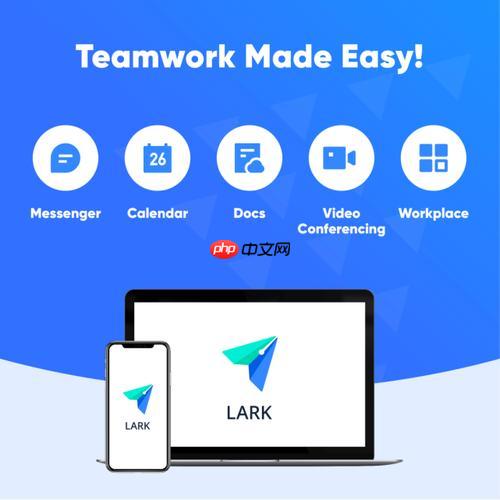
如果您需要将Lark电脑版中的聊天记录进行保存或迁移,可能会遇到无法直接导出的问题。以下是解决此问题的具体步骤:
本文运行环境:联想小新Pro 16,Windows 11。
部分企业账户在Lark电脑端支持通过管理后台导出聊天数据,适用于管理员对组织内数据的统一管理。该方法依赖企业权限配置,普通用户可能无法操作。
1、登录Lark电脑版,进入左侧导航栏,点击头像进入企业后台。
2、在管理后台中选择安全与合规选项。
3、找到聊天记录导出功能,设置时间范围和成员范围。
4、提交申请后等待系统生成文件,完成后可下载为CSV或JSON格式。
对于个人用户或不支持后台导出的情况,可通过手动方式复制重要对话内容,适用于少量数据的临时保存。
1、打开需要导出的聊天窗口,使用鼠标选中目标消息内容。
2、右键点击选中内容,选择复制选项。
3、打开本地文档(如Word或记事本),粘贴已复制的内容。
4、保存文档至指定文件夹,并标注日期和联系人信息以便识别。
Lark支持将单条或多条消息通过邮件形式发送到指定邮箱,实现间接导出,适合需要长期存档的场景。
1、在聊天窗口中长按某条消息或点击消息右侧的更多操作按钮。
2、选择转发 > 转发到邮件。
3、输入接收邮箱地址,添加备注信息后发送。
4、登录指定邮箱查收消息内容,邮件中将包含原始消息及发送时间。
当聊天记录包含图片、表情或格式化文本时,截图方式可完整保留信息展示效果,适合非结构化数据保存。
1、滚动查看目标聊天记录,按键盘上的PrtScn键截取当前屏幕。
2、打开画图工具或Word文档,使用Ctrl+V粘贴截图。
3、调整截图顺序并添加页码标识,按会话时间线整理。
4、将所有截图保存为PDF文件,命名为“Lark聊天记录_联系人姓名”。
以上就是Lark电脑版如何导出聊天记录_Larkpc版数据导出步骤的详细内容,更多请关注php中文网其它相关文章!

每个人都需要一台速度更快、更稳定的 PC。随着时间的推移,垃圾文件、旧注册表数据和不必要的后台进程会占用资源并降低性能。幸运的是,许多工具可以让 Windows 保持平稳运行。




Copyright 2014-2025 https://www.php.cn/ All Rights Reserved | php.cn | 湘ICP备2023035733号